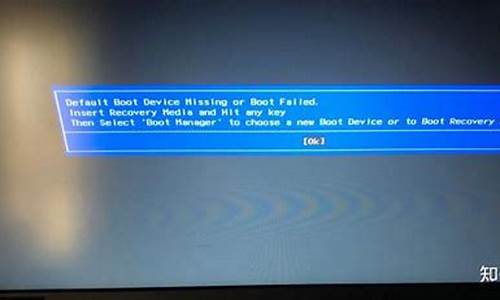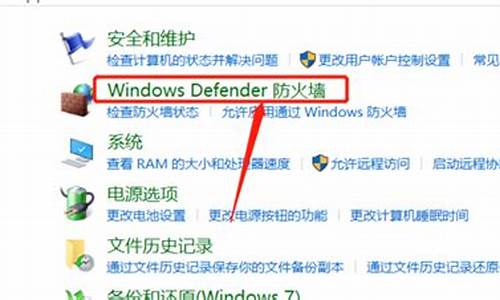1.Windows xp怎么使用SATA?
2.硬盘接口是SATA,如何安装windows xp?
3.制作带有SATA驱动的XP安装盘
4.新主板电脑无法安装xp系统如何解决
5.关于安装XP系统时,如何用U盘虚拟软驱,按F6加载SATA驱动。

如何在windows
XP中安装SATA硬盘
WindowsXP顺利安装在你的SATA硬盘上。
1.因为WindowsXP本身不直接支持串行ATA控制器,安装Windows
XP的时候必须从软驱中搜索第三方的SATA驱动,若没有主板附带的软盘驱动时,必须将光盘中的驱动拷贝到软盘中。所以,首先须要有软驱才行。如果你安装Windows
98系统的话,只需要在BIOS中把启动选择为SCSI/SATA就可以像普通IDE硬盘一样正常安装了。
2.在首次安装WindowsXP寻找SCSI设备时,按下F6键(此时屏幕下方会有文字提示)来加载第三方驱动程序。但请注意,出现提示后大约只有2秒的时间让你按键,错过的话又得重启再来一次。按下F6后,稍等一会儿系统提示按S键,会自动搜索软驱中的驱动,选择主板提供的驱动软盘中合适的驱动。然后会显示你所选择的驱动已经加载,按回车继续,下面就是正常的WindowsXP安装步骤了。
注意:有的主板(如硕泰克的KT600-R)提供的驱动软盘中,其INF文件是放在文件夹里的,需要将它拷贝到软盘的根目录才能被自动搜索到。
3.如果你的主板板载Silicon
Image
SATA
RAID的话,Windows
XP安装完成后,可能还要再安装一次SATA
RAID驱动程序,对于这一点,不同主板的要求稍有不同,在其主板说明书中都会有详细说明,请多加注意。如硕泰克的KT600-R,系统启动后在硬件设备管理器中的其他设备会显示**问号RAID设备,需要为它重新安装驱动。放入主板提供的软盘或光盘,让系统自动搜索,如提示搜索不到,则手动指定INF文件即可。
注意:Windows2000也与WindowsXP一样,本身没有串行ATA控制器的驱动,安装方法与WindowsXP基本相同
Windows xp怎么使用SATA?
分两种情况,一是用安装版光盘安装的;二是已经用关闭SATA支持的方式安装好系统的
一、用安装版光盘安装的:
1)如果用的是原版光盘安装的话那么就得挂一USB软驱设备,把附件里的文件复制到一张软盘的根目录下,安装过程中按F6载入SATA驱动
2)如果有一定的动手能力的,可以使用如NLITE工具把驱动直接集成到安装光盘中,这样安装的时候就不用再挂USB软驱了,直接可以认出来
二、已经用关闭SATA支持的方式安装好系统的:
请把附件里的"iastor.sys"文件复制到“\windows\system32\drivers”目录下,然后导入reg.reg文件进注册表,结束后就可以直接重启系统了,然后在BIOS里把“Enable Native Sata Support”这一项设为"Enable",这样应该可以进入系统了,进入系统后会找到新硬件,安装目录指向解开的附件的目录,会搜索到新的驱动,安装既可
硬盘接口是SATA,如何安装windows xp?
SATA硬盘在使用上完全兼容传统的并行硬盘,因此在驱动程序的安装使用上一般不会有什么问题。如果你使用的操作系统是Windows 9x/ME,那么只需进入BIOS,在里面的SATA选项下简单地设置一下就可以了。不过SATA硬盘在安装Windows XP时可能会出现一些问题。由于Windows XP无法辨认出连接在接口卡上的SATA硬盘,所以用户必须手工安装SATA硬盘的驱动程序。
用windows光盘直接安装:
1、需要先下载一个主板的SATA驱动。在安装的过程中,会提示加载驱动的话按F6,从软盘加载。所以一般叫F6驱动。上驱动之家等驱动网站,搜自己主板的F6驱动可以下载到。然后解压到软盘上,或硬盘C盘以外的分区。
2、用微软MSND光盘安装系统,注意看底部栏,在选择安装分区前,会有加载驱动的选项。此时,选择软盘,或刚才解压的硬盘的文件夹即可。然后就可以顺利安装。
制作带有SATA驱动的XP安装盘
转:
希望能解决楼主的问题.
最近看到很多网友发贴求助:SATA硬盘在安装WinXP时,已按F6安装软盘中的第三方SATA硬盘驱动并找到硬盘,但在复制文件过程中仍提示找不到viasraid.sys、viasraid.inf、viasraid.cat这三个文件,按ESC跳过后,当复制完文件重启系统便出现错误,以致不能继续安装系统。
笔者经过尝试已解决此问题,步骤如下:
1、安装开始时,按提示按下F6,正确安装软盘中的第三方SATA硬盘驱动,选择安装系统的分区。
2、在复制文件中提示找不到viasraid.sys、viasraid.inf、viasraid.cat这三个文件时,按ESC跳过。
3、复制完文件重启时插入软盘启动盘,从软驱启动,然后插入有SATA硬盘驱动程序的软盘,找到软盘上的viasraid.sys、viasraid.inf、
viasraid.cat这三个文件(一般是在WinXP目录中)复制到C:\windows\system32\drivers目录下(这里定系统安装在C区),取出软盘重启即可完成系统的安装。
注:以上方法在“华硕K8V-X主板,MAXTOR
80G
SATA
硬盘”上通过。
新主板电脑无法安装xp系统如何解决
目前,很多电脑上装了SATA硬盘,但是我们普遍用的操作系统Windows XP(以下简称XP) SP2中没有集成支持SATA硬盘的驱动程序,在安装XP时若要加载SATA硬盘驱动还得事先将驱动软盘放在软驱中,对于没有软驱的电脑岂不麻烦?实际上我们只要按照下面的方法自己刻录一张带有SATA硬盘驱动的XP安装盘即可。
注:笔者按照下面方法制作的XP安装盘在Compaq Presario 系列笔记本上验证通过。
一、需要准备的软件
1.WinImage:WinImage 是一个用于处理磁盘镜像的好工具,在制作启动光盘时经常要用到。下载地址:://.winimage/download.htm。
2.nLite:nLite是个免费软件,这个软件可以为你所定制的Windows安装文件集成Service Pack和Windows安全更新程序,还可以集成常用的应用软件(包括DirectX、.Net Framework、软件整合包、桌面主题和驱动程序等),并且可以移除Windows安装组件里面你认为不需要使用的组件以减少Windows安装文件的容量,而且还可以优化调整注册表、更改系统服务设置、进行Windows无人参与安装以及创建可引导的ISO光盘镜像等。下载地址:://.nliteos/download.html。
3.SATA 驱动程序:可以从你的硬盘厂商的官方网站下载,文件体积很小,约300kB。本人下载回来的驱动程序名为f6flpy32.zip。
4.WindowsXp系统安装盘。
二、制作步骤
下面,本人以为Compaq Presario 系列笔记本制作XP安装盘为例进行讲解,如果你的SATA硬盘驱动与本文介绍的不同,操作方法也类似,把驱动文件名改一下即可。
1.将SATA驱动文档f6flpy32.zip解压缩,释放到“d:\SATADriver”目录下,得到 f6flpy32.exe 文件。
2.启动WinImage,用它打开 “d:\SATADriver\f6flpy32.exe”,在WinImage程序中出现了8个文件的列表,单击“Image/Extract”,将列表中所有文件释放到d:\SATADriver文件夹中。
注:也可以收集多种SATA硬盘的驱动解压释放到d:\SATADriver文件夹中,让制作出来的安装盘适合多种SATA硬盘。
3.将Windows XP安装盘放入光驱,在D盘建立文件夹“XpSp3”。启动nLite程序,选择“Simplified Chinese”语言,进入下一步。在nLite程序的“请选择Windows安装文件所在位置”一步中单击“浏览”按钮,选择光盘所在的盘符 。出现图1所示的提示后,点击“确定”。然后选择刚才建立的文件夹“d:\ XpSp3”,之后进入系统文件拷贝阶段,拷贝完成后“d:\XpSp3”中将会包含制作启动光盘所需的系统文件。进入下一步。
4.在“预设”中不做任何设置,直接进入“任务选择”阶段。在“任务选择”阶段选择“驱动程序”和“可引导ISO镜像” ,然后单击“前进”,进入下一步。
5.在“整合驱动程序到安装文件”界面中,单击“插入”按钮,在弹出列表中选择“单个驱动程序”,在弹出窗口中选择“d:\SATADriver”文件夹中的文件“iaahci.inf”,打开文件。此时会出现“驱动程序整合选项”界面,选择“文本模式驱动程序”单选按钮,在列表中选择“Intel(R) 82801HEM/HBM SATA AHCI Controller (Mobile ICH8M-E/M)”, 单击“确定”。
6.单击“前进”,此时会弹出提示窗口“应用更改么?”,单击“是”。完成更改后进入下面ISO镜像的制作。
7.将空白光盘插入刻录机,在“可引导ISO镜像”界面中的“模式”中选择下拉列表中的“直接烧录”(也可以选择“创建镜像”,以后再根据镜像制作启动盘)。单击“烧录”按钮,开始刻录。
8.刻录完毕后,该光盘就可以作为系统安装盘使用了,且具有SATA硬盘驱动。
关于安装XP系统时,如何用U盘虚拟软驱,按F6加载SATA驱动。
虽然微软已经不维护xp系统,但是坚持使用它的用户仍然不少。不过,近来不少朋友遇到了新主板无法安装winxp系统或者安装xp系统总是失败的问题,这是怎么回事呢?其实导致xp系统安装失败的一个原因是主板不支持xp系统。下面小编分享新主板的电脑无法安装winxp系统的解决方法。
推荐:纯净版xp系统下载
一.使用SATA光驱机型:
若主板是Intel芯片组,可通过修改CMOS设置解决,具体如下:
1.AMIBIOS:开机按“Del”进入CMOS设置,依次选择“Advanced”-〉“IDEConfiguration”,将“ATA/IDEConfiguration”项改为“Combined”,保存退出。
2.AwardBIOS:开机按“Del”进入CMOS设置,依次选择“IntegratedPeripherals”-〉“OnChipIDEDevice”,将“On-ChipSerielATA”项改为“CombinedMode”。若还不行(主要是光驱和硬盘均是SATA接口情况下),改为“SATAOnly”。保存退出。(如XMG2000,XRD1000等)
若主板使用的是VIA、nVidia芯片组,先引导到windowsPE系统,在PE系统下GHSOT。
二.VIA主板,如K8T800芯片组等:
各种笔记本进入BIOS后,在intergratedconfigrationIDEconfigrationIDEDMAtransferaccess设置为“DisaBled”,关闭硬盘的“DMA”功能。
三.HA-5P5GV-ML、5P5E等主板(865GV芯片组):
进入BIOS,进入integratedconfigrationIDEconfigration将“PATASATA”项设置为“combinedmode”,可以解决。
四.预装有LINUX系统的机型:
因为Linux系统分区格式用EXT3,不能直接被WINDOWS识别,所以直接安装windows回发现硬盘容量变小。安装windows系统之前需要用光驱启动DM或者PQ格式化硬盘。因为linux有引导程序GRUB,不能通过普通格式化去除,GHOST之后会出现GRUB的菜单所以要在格式化只有用WINDOWS系统盘,一步一步安装系统。
五.使用BP1主板:
BP1主板使用965芯片组,IDE接口是桥接的,在用光盘引导启动到DOS下会出现未发现驱动器的提示,不能运行光盘上的DM,GHOST等应用程序,WINPE进行GHOST理论上可行。
六.S20II准系统(W230R,W230N,HP260,HP280):
由于S20II准系统与GHOST光盘的驱动和硬件信息不能兼容,不能GHOST安装,可以安装好系统后进行GHOST备份和还原。
七.U40II准系统:
由于U40II旧的BIOS硬盘默认工作在增强模式下,普通系统盘不带硬盘控制器驱动,更新“1.03版”BIOS可以解决该问题,并正常安装系统。
SW7和TW7在安装XP时需调整BIOS设置,VISTA重新安装显卡驱动,GHOST蓝屏:
TW7和SW7机型HP500,HP510,HP600,HP800,HP900,HP930.BIOS默认启用迅盘的支持,安装XP时候会出现找不到硬盘的情况,需要更改BIOS的设置。否则会出现GHOST完了,蓝屏问题。在BIOS内-AdvancedBIOS-ATAControlMode:默认情况下为\Enhanced\(ACHI为Enabled),即支持Robson卡,要装XP系统,必须手动把ATAControlMode的选项改为\Compatible\(同时ACHI就变为disabled)。预装的系统可能出现显卡驱动需要重新安装的情况,重新安装即可。
关于新主板电脑无法安装xp系统问题的解决方法就为大家介绍到这里了。希望本教程能够帮助到所有有需要的朋友们!
1、在 BIOS 中启用 SATA 为 IDE 兼容模式
2、用 IDE 模式安装 XP。此时不需要插入任何SATA驱动软盘可以顺利安装
3、安装完毕后,插入主板带的光盘,找到 SATA 驱动软件镜像,一般可以用 WinImage 解开,解压出里面的 iastor.sys 文件,并复制到 %windir%\system32\drivers 目录下
4、将下面的注册表导入:
Windows Registry Editor Version 5.00
[HKEY_LOCAL_MACHINE\SYSTEM\CurrentControlSet\Control\CriticalDeviceDatabase\PCI#VEN_8086&DEV_2652&CC_0106]
"Service"="IASTOR"
"ClassGUID"="{4D36E96A-E325-11CE-BFC1-08002BE10318}"
[HKEY_LOCAL_MACHINE\SYSTEM\CurrentControlSet\Control\CriticalDeviceDatabase\PCI#VEN_8086&DEV_2653&CC_0106]
"Service"="IASTOR"
"ClassGUID"="{4D36E96A-E325-11CE-BFC1-08002BE10318}"
[HKEY_LOCAL_MACHINE\SYSTEM\CurrentControlSet\Control\CriticalDeviceDatabase\PCI#VEN_8086&DEV_27C1&CC_0106]
"Service"="IASTOR"
"ClassGUID"="{4D36E96A-E325-11CE-BFC1-08002BE10318}"
[HKEY_LOCAL_MACHINE\SYSTEM\CurrentControlSet\Control\CriticalDeviceDatabase\PCI#VEN_8086&DEV_27C5&CC_0106]
"Service"="IASTOR"
"ClassGUID"="{4D36E96A-E325-11CE-BFC1-08002BE10318}"
[HKEY_LOCAL_MACHINE\SYSTEM\CurrentControlSet\Control\CriticalDeviceDatabase\PCI#VEN_8086&DEV_24DF&CC_0104]
"Service"="IASTOR"
"ClassGUID"="{4D36EB-E325-11CE-BFC1-08002BE10318}"
[HKEY_LOCAL_MACHINE\SYSTEM\CurrentControlSet\Control\CriticalDeviceDatabase\PCI#VEN_8086&DEV_25B0&CC_0104]
"Service"="IASTOR"
"ClassGUID"="{4D36EB-E325-11CE-BFC1-08002BE10318}"
[HKEY_LOCAL_MACHINE\SYSTEM\CurrentControlSet\Control\CriticalDeviceDatabase\PCI#VEN_8086&DEV_2652&CC_0104]
"Service"="IASTOR"
"ClassGUID"="{4D36EB-E325-11CE-BFC1-08002BE10318}"
[HKEY_LOCAL_MACHINE\SYSTEM\CurrentControlSet\Control\CriticalDeviceDatabase\PCI#VEN_8086&DEV_27C3&CC_0104]
"Service"="IASTOR"
"ClassGUID"="{4D36EB-E325-11CE-BFC1-08002BE10318}"
[HKEY_LOCAL_MACHINE\SYSTEM\CurrentControlSet\Services\IASTOR]
"Type"=dword:00000001
"Start"=dword:00000000
"ErrorControl"=dword:00000001
"ImagePath"="System32\\DRIVERS\\IASTOR.SYS"
"Group"="SCSI Miniport"
5、重新启动,回到 BIOS,将 SATA 模式改为 AHCI。
6、启动 XP。此时,系统会自动识别 SATA 硬盘,并启用 AHCI 模式。
7、安装 Intel Storage Matrix 程序,更好支持 SATA 设备。